Mūsdienās ir diezgan svarīgi rūpēties par savu mājas vai biznesa tīkla veselību un drošību. Tomēr, lai to izdarītu pareizi, jums jāzina, kā vispirms pieteikties savā Kerala Vision maršrutētājā.
Šajā rakstā mēs jums parādīsim Kerala Vision maršrutētāja pieteikšanās procesu, kāda ir noklusējuma administratora pieteikšanās informācija un kā mainīt bezvadu iestatījumus, lai aizsargātu jūsu tīklu no neatļautas piekļuves .
Bet vispirms ļaujiet tam sagatavoties.
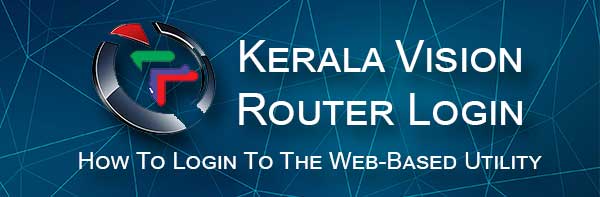
Jums būs nepieciešams:
Pirms sākat, ir svarīgi rūpēties par sekojošo:
- Iegūstiet ierīci, piemēram, datoru, viedtālruni vai planšetdatoru.
- Pievienojiet ierīci tīklam vai nu WiFi, vai arī izmantojot tīkla kabeli
- Sagatavojiet noklusējuma vai pielāgotās administratora pieteikšanās informāciju ( maršrutētāja IP , administratora lietotājvārds un parole)
Kādas ir noklusējuma Kerala Vision maršrutētāja detaļas?
Kerala redzes maršrutētājiem rūpnīcā ir iepriekš definēta administratora pieteikšanās informācija un iestatījumi. Parasti tos drukā uz etiķetes, kuru var atrast zem maršrutētāja vai lietotāju rokasgrāmatā. Varat arī izmantot šādu noklusējuma pieteikšanās informāciju:
Noklusējuma maršrutētāja IP adrese: 192.168.18.1
Noklusējuma lietotājvārds un parole: pārbaudiet etiķeti zem maršrutētāja
Piezīme: ja ir mainīta noklusējuma administratora pieteikšanās informācija, jums būs jāizmanto pielāgotie, lai pieteiktos savā Kerala Vision maršrutētājā. Ja nevarat atcerēties pielāgoto administratora lietotājvārdu un paroli, pēc maršrutētāja atiestatīšanas uz rūpnīcas noklusējumiem varēsit pieteikties ar noklusējuma datiem.
Kā pieteikties Kerala Vision maršrutētājā?
Šeit ir detalizēts skaidrojums, kā pieteikties savā Kerala Vision maršrutētājā.
1. solis - pārbaudiet, vai ierīce ir savienota ar tīklu
Mēs esam minējuši, ka jums ir jāpievieno ierīce ar tīklu . To var izdarīt, izmantojot WiFi, vai arī jūs varat savienot ierīci un maršrutētāju tieši ar Ethernet kabeli, ja izmantojat datoru. Pievienojot to, ierīce kļūst par tīkla daļu, un, kad tas notiek, jūs varēsit piekļūt maršrutētāja iestatījumiem ar to. Ja tas nav tīkla sastāvdaļa, jums nav iespējas piekļūt maršrutētāja iestatījumiem.
2. solis - palaidiet pārlūkprogrammu ierīcē
Tīmekļa pārlūks tiek izmantots, lai piekļūtu maršrutētāja iestatījumiem aka tīmekļa lietderība . Tīmekļa lietderību var raksturot kā rīku, kas palīdz lietotājam viegli piekļūt un pārvaldīt maršrutētāja iestatījumus lietotājam draudzīgā vidē. Jums nav jāuztraucas, kuru pārlūku jums vajadzētu izmantot. Jebkurš pārlūks, kas jau ir instalēts ierīcē, veiks darbu.
3. solis - Ievadiet Kerala Vision IP URL joslā
Kad pārlūks tiek atvērts, URL joslā ievadiet Kerala Vision noklusējuma IP adresi. Pārliecinieties, lai to pareizi ierakstītu (cipari un punkti). Ierakstot to, nospiediet pogu Enter vai Go, un jums vajadzētu lūgt ievadīt administratora pieteikšanās informāciju.
Ja jūs lūdzat ievadīt šo informāciju, jūs esat vai nu nepareizi izveidojis IP, vai arī tā nav pareizā IP adrese. Mēs iesakām atkārtot IP adresi, un, ja tas notiek , mēģiniet atrast pareizo IP, sekojot šai rokasgrāmatai .
4. solis - ievadiet Kerala Vision administratora pieteikšanās informāciju
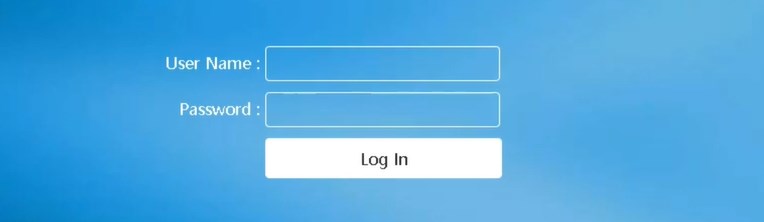
Lūgts ievadīt administratora lietotājvārdu un paroli, ievadiet noklusējuma datus vai izmantojiet pielāgoto pieteikšanās informāciju, ja zināt, ka noklusējumi ir mainīti. Tie ir jutīgi pret gadījumiem, tāpēc pievērsiet uzmanību, ierakstot tos.
Ja administratora lietotājvārds un parole ir pareizi, jums vajadzētu redzēt Kerala Vision tīmekļa lietderību. Tomēr, ja jūs to kaut kāda iemesla dēļ neredzat, pārbaudiet, vai esat pareizi ierakstījis pieteikšanās informāciju un vēlreiz tos atkārtojiet.
5. solis - izpētiet tīmekļa lietderību
Šajā brīdī visus tīmekļa lietderības iestatījumus var viegli modificēt. Tomēr parasti mēs neiesakām spēlēt ar iestatījumiem, ja vien jūs neesat pazīstams ar to, ko darāt. Nepareizu iestatījumu un parametru saglabāšana var padarīt jūsu mājas tīklu nestabilu un pat padarīt to pilnībā pārtraukt darbību.
Tas ir iemesls, kāpēc jums vajadzētu izveidot pašreizējo maršrutētāja iestatījumu rezerves kopiju. Jūs varēsit atjaunot iestatījumus iepriekšējā stāvoklī, ja jūs kļūdāties. Šeit ir īss skaidrojums, kā izveidot šo rezerves kopiju.
Ieteicamā lasīšana:
- Kā šifrēt savu bezvadu tīklu? (Padziļināts ceļvedis)
- Cik bieži jums vajadzētu nomainīt modemu?
- Kāpēc mans Wi-Fi saka nenodrošinātu tīklu? (Kas padara tīklu nedrošu?)
Kā dublēt pašreizējo Kerala Vision maršrutētāja konfigurāciju?
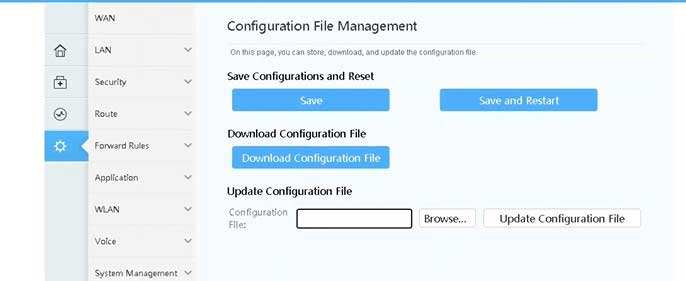
1. Piesakieties maršrutētājā, kā aprakstīts iepriekš.
2. Izvēlnē kreisajā pusē noklikšķiniet uz Advanced izvēlnes apakšā.
3. Pēc tam noklikšķiniet uz uzturēšanas diagnozes un apakšmenu atlasiet konfigurācijas failu pārvaldību .
4. Noklikšķiniet uz pogas Lejupielādēt konfigurācijas failu .
5. Jums tiks piedāvāts saglabāt failu noteiktā vietā. Ja vēlaties, varat to saglabāt uz darbvirsmas. Un tas ir tas.
Ja vēlaties atjaunot maršrutētāja konfigurāciju atpakaļ, atkārtojiet darbības no 1-3, bet tagad sadaļā Atjaunināšanas konfigurācijas failā noklikšķiniet uz pogas Atjaunināt konfigurācijas failu . Pēc tam noklikšķiniet uz pogas Atjaunināt konfigurācijas failu .
Galīgie vārdi
Piekļuvei jūsu Kerala Vision Router iestatījumiem nav vajadzīgas īpašas tehnoloģiju prasmes, jo tas ir diezgan vienkāršs un viegli izpildāms process. Tomēr, ja vēlaties pārvaldīt tā iestatījumus, ir vienkārši, un ir arī daži uzlaboti, kur jums ir atļauts pieļaut kļūdas.
Balstoties uz to, mēs iesakām izveidot maršrutētāja iestatījumu dublējumu un pēc tam izpētīt visas funkcijas un iespējas. Dublēšanai vajadzētu palīdzēt atgriezt maršrutētāja konfigurāciju atpakaļ stāvoklī, kad izveidoja dublējumu, pirms veikt jebkādas izmaiņas.
